
Hvordan løser du, at en iPhone bliver ved med at afbryde forbindelsen fra WiFi? Nogle ting er mere irriterende end at prøve at se en video på din iPhone og få den til at fryse, fordi din telefons forbindelse er ustabil. Desværre kan Wi-Fi-problemer ske for enhverless af telefon eller opsætning. Heldigvis er der en del løsninger til et Wi-Fi-signal, der bliver ved med at afbryde forbindelsen.
Hvorfor bliver din iPhone ved med at afbryde forbindelsen til Wi-Fi?
Der er en række forskellige årsager til, at din iPhone måske mister forbindelsen til Wi-Fi, men problemerne drejer sig normalt om enten telefonen eller routeren.
Tilslut blot en anden enhed til routeren, såsom en bærbar computer, spillekonsol eller en anden iPhone, og observer, om den forbliver forbundet for at afgøre, hvilken der er hvilken.
Du kan koncentrere din indsats om routerfejlfinding, hvis de også ofte afbryder forbindelsen. Men hvis de fortsætter med at kommunikere, er iPhone sandsynligvis problemet.
Tilslutning af iPhone til et andet netværk giver dig mulighed for at afgøre, om problemet er med telefonen eller routeren. Dette kan være det netværk, du bruger derhjemme, i skolen eller sammen med en ven. Det er telefonen, hvis den afbryder der også.
På den anden side, hvis den forbliver forbundet, så er det routeren.
Hvad skal man gøre, hvis din iPhones Wi-Fi bliver ved med at afbryde forbindelsen
Først udelukker du de enkleste løsninger:
- Tjek for at se, om flytilstand utilsigtet blev aktiveret på din iPhone.
- Sørg for, at Wi-Fi er tændt.
- Tjek, om du stadig er inden for routerens netværksrækkevidde; hvis du er, så prøv at rykke tættere på.
- Bekræft, at du har den korrekte adgangskode og er forbundet til det korrekte Wi-Fi-netværk.
- Installer alle tilgængelige iOS-opdateringer.
Tiden er inde til at begynde at foretage en seriøs fejlfinding, hvis nogen af de førnævnte rettelser ikke virker. Du behøver ikke at prøve dem alle - bare fokus på, hvor du har fastslået, at problemet kommer fra - enten iPhone eller routeren.
1. Bekræft, at din router fungerer korrekt.
Tjek, om de LED-lys, du ser på routeren, er normale ved at åbne manualen eller router-appen. Hvis ikke, skal instruktionerne til fejlfinding være i manualen eller appen; hvis ikke, få support fra routerens producent.
2. Genstart routeren
Lad dig ikke afskrække af navnet; Det er utroligt nemt at tænde for din router, og det kan måske hjælpe dig med at løse dit problem.
Du skal blot tage stikket til routeren ud af stikkontakten, vente mindst 15 sekunder (dette vil give den mulighed for virkelig at slukke), derefter tilslutte den igen og tænde den igen.
3. Opgrader firmwaren på routeren
Der er ikke noget, du skal gøre, hvis du er sikker på, at din router opdaterer sig selv uden din indgriben.
Men hvis det ikke gør det, og du ikke har opdateret det i et stykke tid, bør du gøre det ved at besøge routerens kontrolpanel i en webbrowser eller bruge den medfølgende mobilapp (hvis den har en).
Hvis der ikke er nogen synlige opdateringer, kan din router være for gammel og ikke længere modtage opdateringer fra producenten. Hvis det er tilfældet, vil du ikke kunne udelukke muligheden for, at problemet er en dateret router.
Du burde overveje at få en ny.
4. Sluk for udstyr, der forstyrrer signaler
Hvis de deler den samme 2.4 GHz-frekvens som din router, kan visse husholdningsapparater og gadgets forårsage interferens med dit Wi-Fi.
Disse kan tilstoppe frekvensbåndet, blokere din iPhones signal og omfatte Bluetooth-enheder, garageportåbnere, forskellige ledningerless netværk, babyalarmer og mikrobølgeovne.
Hvis du kan, sluk dem. Men hvis du ikke kan, så skift til 5 GHz-frekvensen, dvs less overbelastet og kan øge din internethastighed.
5. Genstart din iPhone
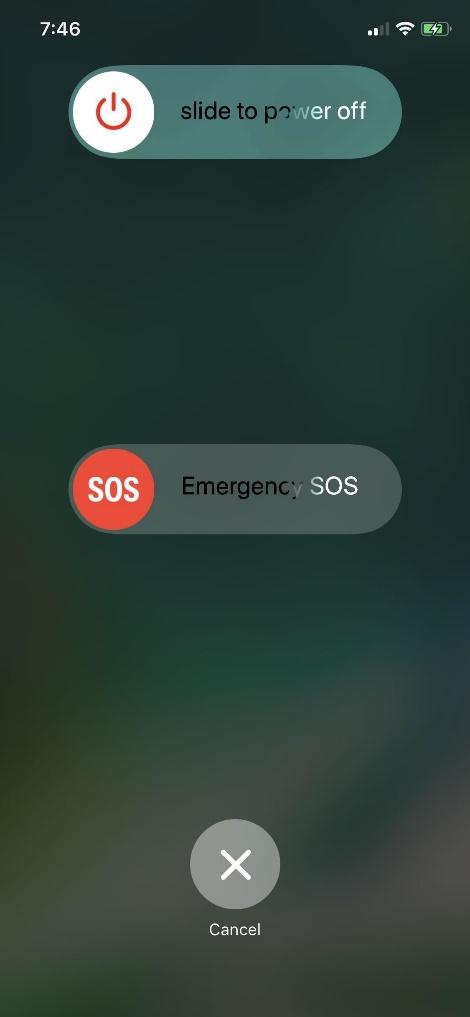
At slukke og tænde iPhone igen er nogle gange den nemmeste løsning.
Genstart af din telefon og router bør i det mindste midlertidigt løse problemet, hvis din iPhone har problemer med at oprette forbindelse til Wi-Fi.
6. Afbryd forbindelsen fra og tilslut Wi-Fi-netværket igen
Prøv at glemme netværket og derefter slutte sig til det igen, hvis din telefon forsøger at oprette forbindelse til det korrekte Wi-Fi-netværk, men fejler dybt.
- Start programmet Indstillinger.
- Tryk på Wi-Fi.
- Tryk på I-ikonet ud for navnet på det WiFi-netværk, din iPhone i øjeblikket er logget på.
- Vælg Glem dette netværk.
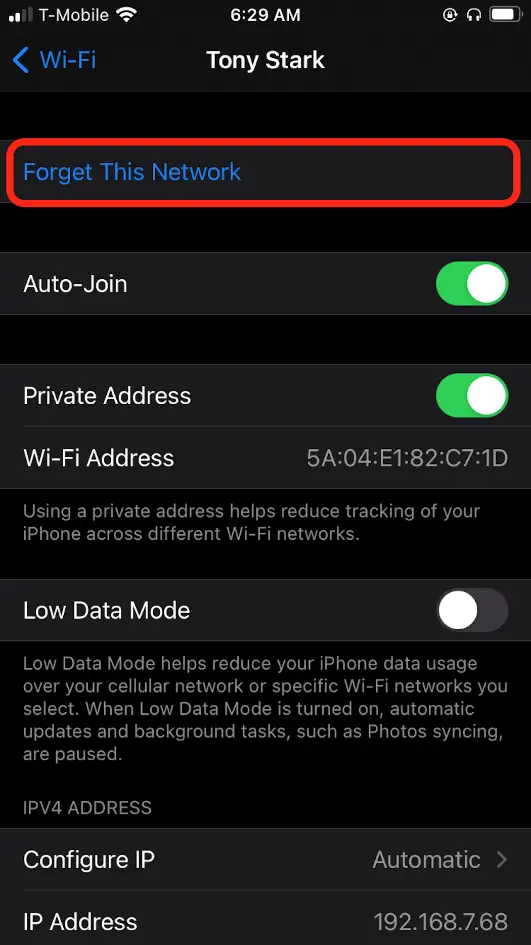
- Tryk på "Glem" i det efterfølgende pop op-vindue. Skærmbilledet med Wi-Fi-indstillinger vises igen.
- Tryk på navnet på den samme ledningless netværk, som du har overset, og vælg Deltag i pop op-vinduet, der vises.
- Indtast adgangskoden, og klik på Deltag i øverste højre hjørne af skærmen. Tjek netværket, efter du har tilsluttet dig igen, for at se, om det er vokset.
7. Nulstil netværkskonfigurationen på din iPhone
Intet held? Derefter kan du starte forfra ved at slette netværksindstillingerne på din iPhone.
- Aktiver appen Indstillinger.
- Tryk på Generelt.
- Vælg Overfør eller Nulstil iPhone i den nederste sektion.
- Klik på Nulstil i bunden.
- For at bekræfte nulstillingen skal du trykke på Nulstil netværksindstillinger på pop op-vinduet, der vises, og indtaste din iPhones adgangskode.
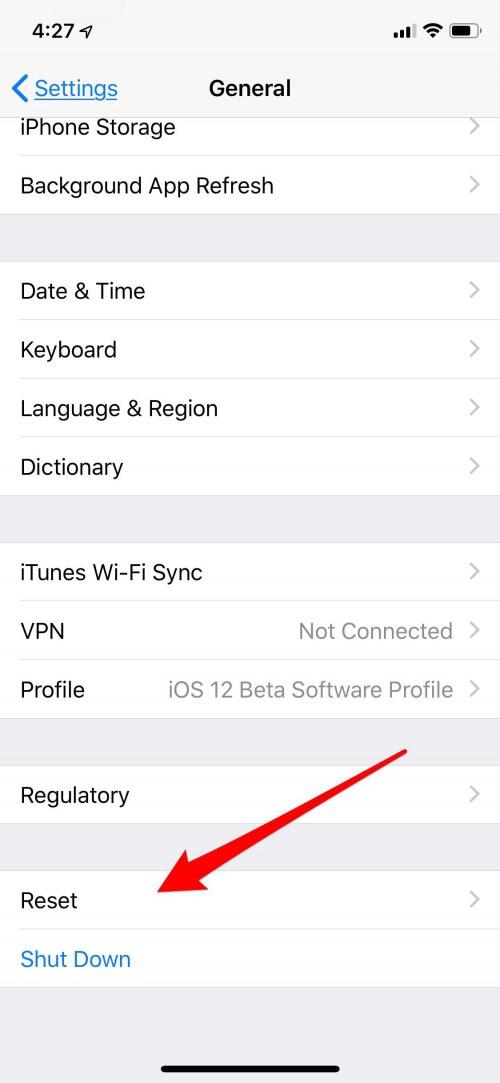
Selvom din telefon genstarter, vil ingen data eller apps gå tabt.
8. Sluk VPN
Det er muligt, at brug af en VPN til at oprette forbindelse til Wi-Fi-netværket er årsagen til din iPhones gentagne afbrydelser. Hvis VPN er en app, du kan simpelthen deaktivere den der. Men hvis det er i appen Indstillinger, skal du fortsætte som følger:
- Aktiver appen Indstillinger.
- Tryk på Generelt.
- Naviger til afsnittet VPN & Device Management.
- Skift overskriften Status øverst fra Forbundet til Ikke tilsluttet ved at deaktivere kontakten.
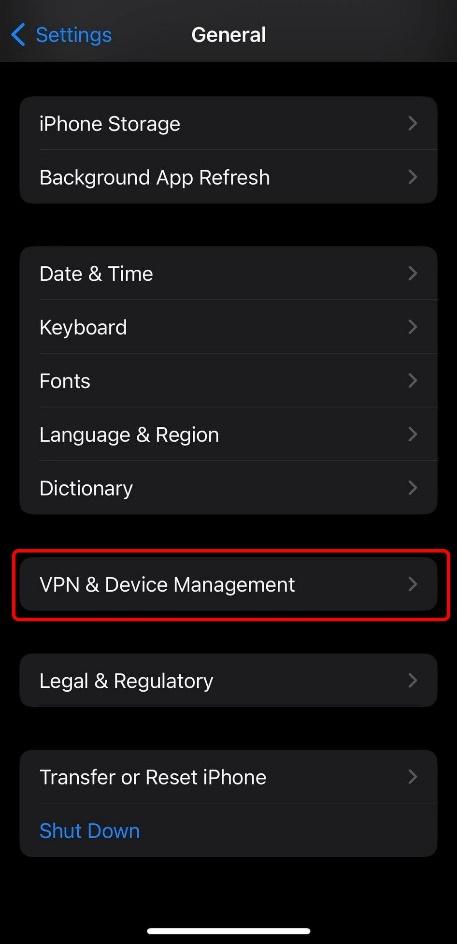
9. Nulstil din Apple iPhone
Den nukleare mulighed – nulstilling af iPhone til fabriksindstillingerne – bør bruges, hvis du har brugt alle softwarerettelser, og din iPhone stadig afbryder forbindelsen.
Med hensyn til software vil nulstilling af den give dig en helt ny iPhone og kunne løse dit Wi-Fi-afbrydelsesproblem.
Hurtigt tip: Sikkerhedskopier altid din iPhone, før du nulstiller den, fordi det vil slette alle dine data. Du kan senere gendanne det, du har brug for, takket være dette.
10. Tal med din internetudbyder for at få hjælp Apple.
Efter at have forsøgt alt, der er anført ovenfor, og din iPhone stadig ikke er i stand til at opretholde en solid forbindelse, kan det være tid til at tale med din internetudbyder (ISP) eller Apple Support til at finde en løsning.
Fix iPhone bliver ved med at afbryde forbindelsen fra Wi-Fi ofte stillede spørgsmål
Hvordan kan Wi-Fi nulstilles på en iPhone?
Trin 1: Åbn din Indstillinger-app igen, og klik på Wi-Fi. Dette valg er umiddelbart under Flytilstand. Trin 2: Vælg ledningenless netværk, der i øjeblikket er aktivt, eller som du ofte opretter forbindelse til. Trin 3: Vælg at glemme dette netværk, og bekræft derefter din beslutning. Tilslut den Wifi-forbindelse igen.
Hvordan kan jeg rette min iPhone, så den opretter forbindelse til WiFi?
Tillad iPhone at genstarte og nulstille dens netværksindstillinger. For at tilslutte sig Wi-Fi-netværk igen skal du indtaste adgangskoderne. Gør brug af et fejlfindingsværktøj.
Hvordan løses netværksproblemer på iPhone?
Nulstilling af netværksindstillinger kan nogle gange løse netværksproblemer med iPhones. Her er, hvordan du gør dette. Trin 1 – Åbn Indstillinger. Trin 2: Vælg "Generelt" fra listen. Trin 3: Tryk på muligheden for at nulstille eller overføre. Trin 4: Vælg "Nulstil netværksindstillinger" i menuen.
Vær venlig at forlade a nyttigt kommenter med dine tanker, så del dette på din Facebook-gruppe (r), der ville finde det nyttigt, og lad os høste fordelene sammen. Tak fordi du delte og var god!
Afsløring: Denne side kan indeholde links til eksterne websteder for produkter, som vi elsker og helhjertet anbefaler. Hvis du køber produkter, vi foreslår, tjener vi muligvis et henvisningsgebyr. Sådanne gebyrer påvirker ikke vores anbefalinger, og vi accepterer ikke betalinger for positive anmeldelser.


